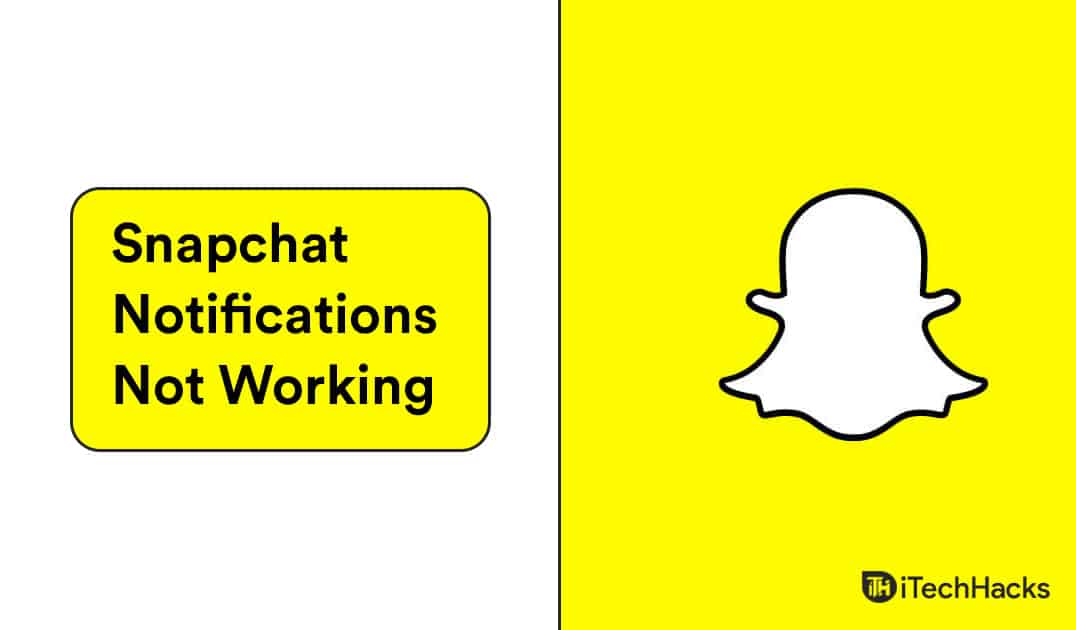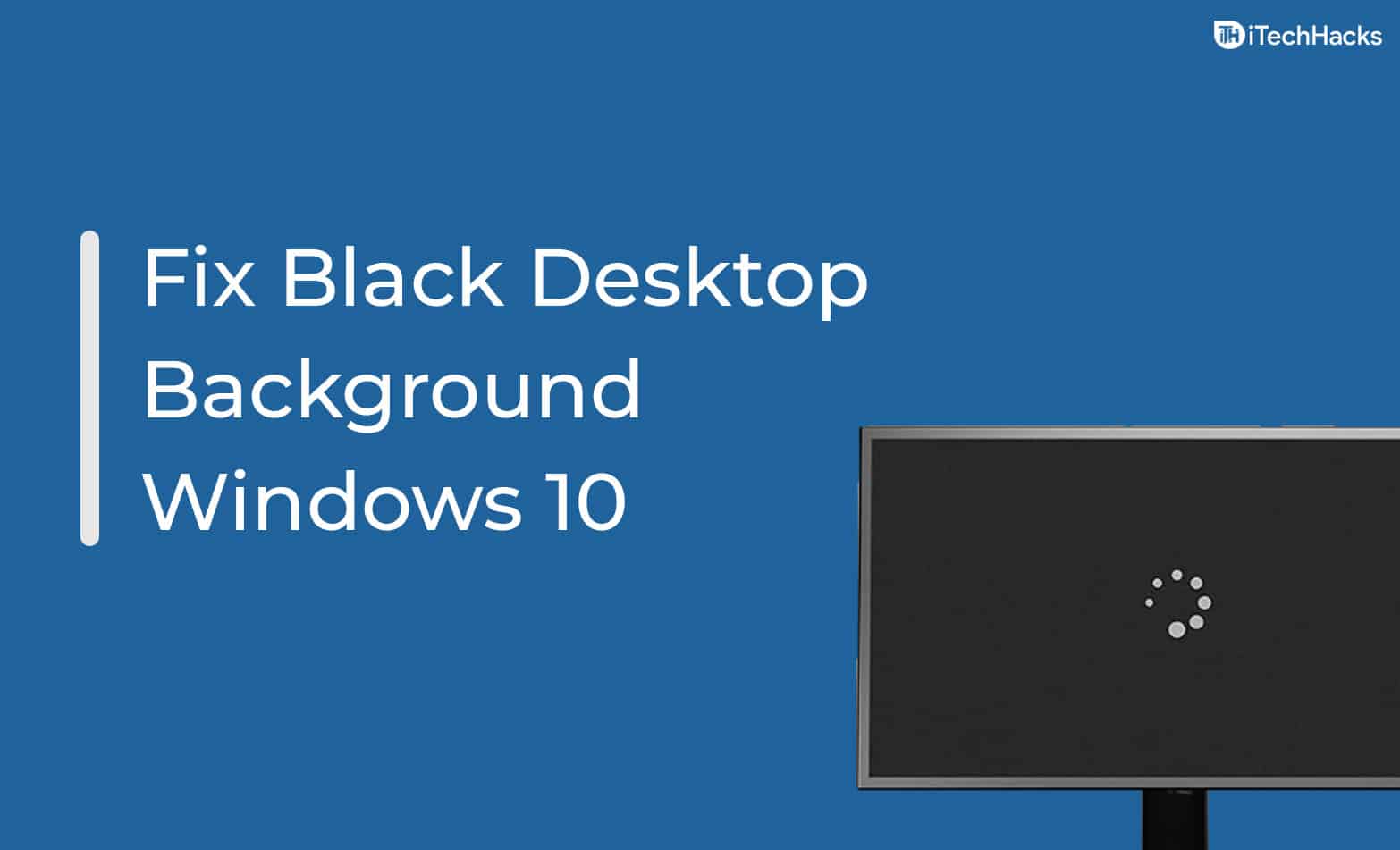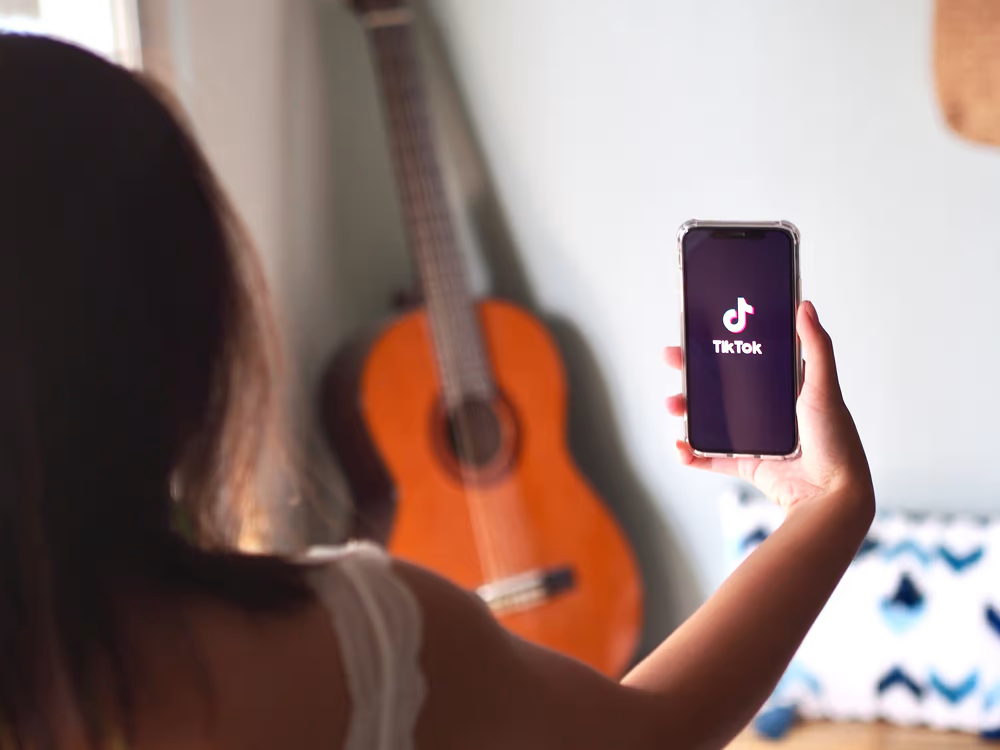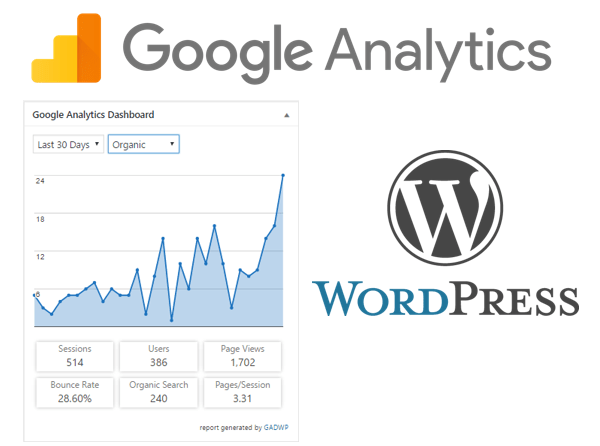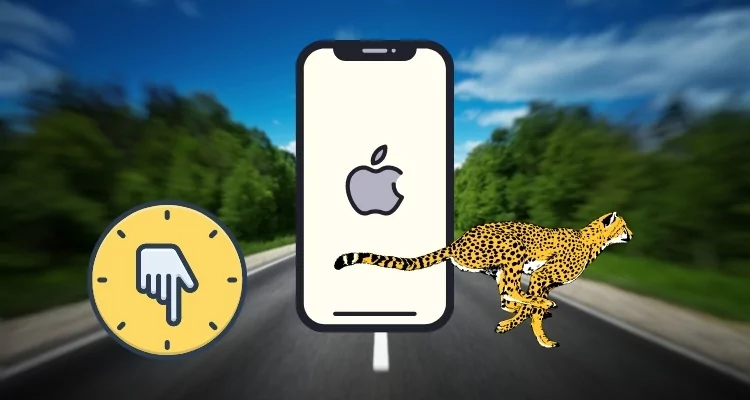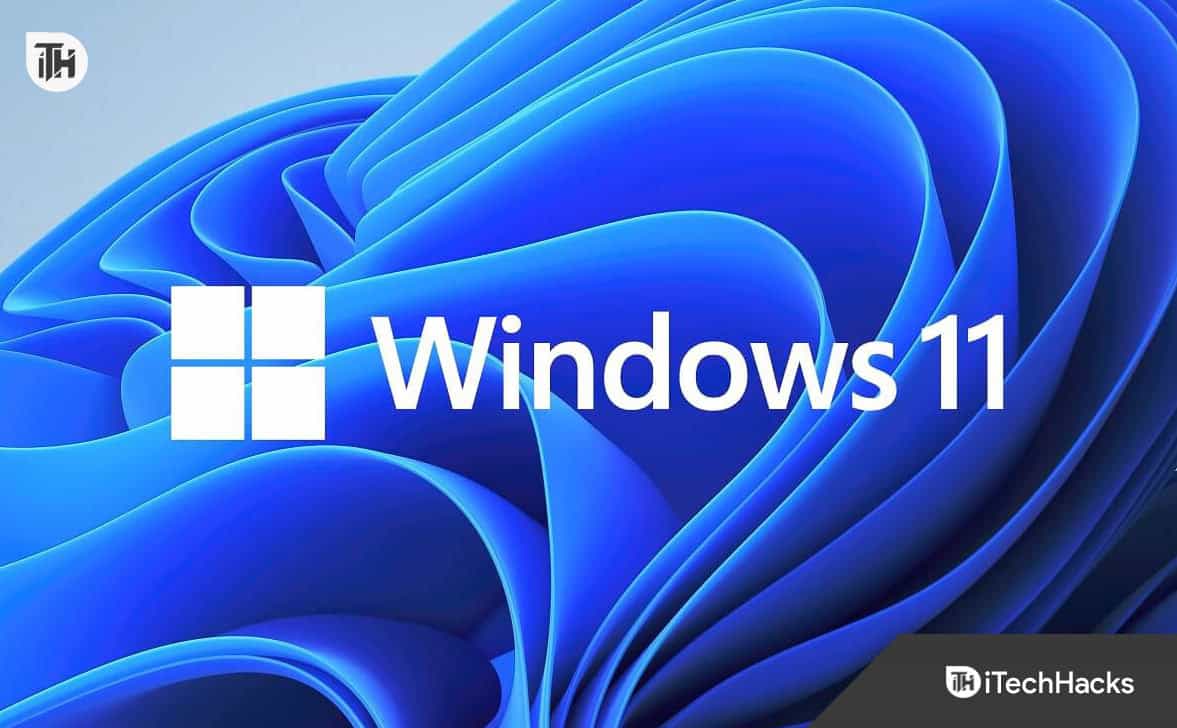Når vi spilte talenotater på WhatsApp-skrivebordet, la vi merke til at det står ?Du må ha en Opus-kodek installert for å gjøre dette.Dette indikerer at Opus Codec, som er avgjørende for koding og dekoding, er fraværende i systemet. I dette innlegget vil vi diskutere dette problemet i detalj og se hvordan du kan løse det.
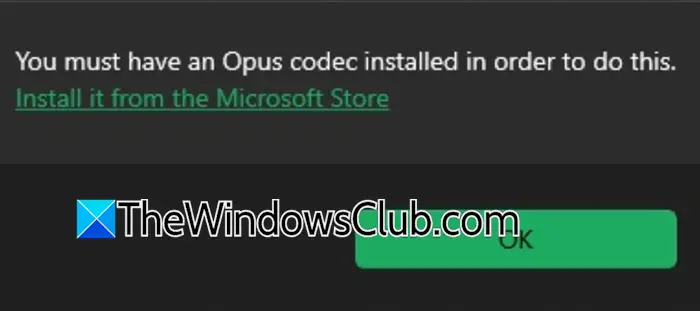
Hva er Opus-kodeken for WhatsApp?
Opus er kodeken som WhatsApp Desktop brukerfor å sikre klar lyd under samtaler og meldingsavspilling. Opus er kjent for å være effektiv og fleksibel, noe som bidrar til å gi en sømløs lydopplevelse på WhatsApp på tvers av ulike enheter og nettverksforhold.
Fix Du må ha en Opus Codec installert for å gjøre denne WhatsApp-feilen
Hvis du serDu må ha en Opus Codec installert for å gjøre dettei WhatsApp, prøv å starte WhatsApp på nytt.
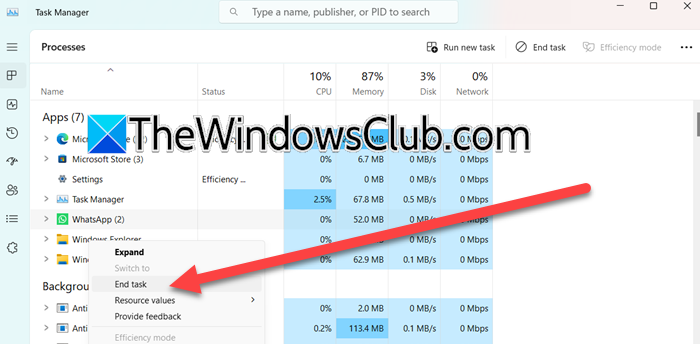
Du må avslutte programmet fra Task Manager; omstart av systemet er også en fin måte å avslutte programmet fullstendig på. Men hvis problemet ikke er løst, følg løsningene nevnt nedenfor.
- Last ned og installer Web Media Extensions
- Koble fra og koble til hodetelefonene igjen
- Konfigurer lydforbedring
- Tilbakestill volummikserinnstillinger
- Tilbakestill eller reparer WhatsApp
- Avinstaller WhatsApp og installer det fra Microsoft Store
La oss diskutere dem i detalj.
1] Last ned og installer Web Media Extensions
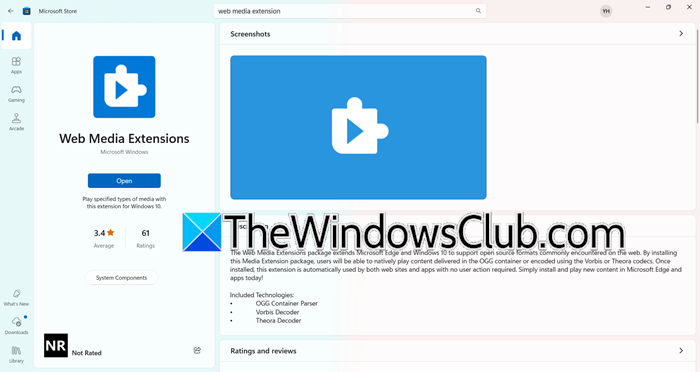
Fraværet av Opus Codec kan løses ved å installere Web Media Extension fra Microsoft Store. Media Extensions er en pakke som inneholder alle nødvendige kodeker, inkludert Opus Codec, som trengs for å spille av talenotater i WhatsApp. Disse utvidelsene støtter moderne medielydformater som .opus og .ogg, ofte brukt for WhatsApp-taledata.
Ved å installere Web Media Extensions kan du forsikre deg om at systemet ditt kan håndtere ulike lydformater, noe som bør hjelpe deg med å fikse eventuelle feil ved avspilling av talenotater. For å gjøre det, følg trinnene nevnt nedenfor.
- ÅpneMicrosoft Storeved å søke den ut av Start-menyen.
- Søk etter?Nettmedieutvidelse?.
- Klikk deretter påInstallerellerBlifor å laste ned og installere utvidelsen.
Hvis du ikke ser en Installer eller Get-knapp, står det i stedet?Åpne?,du kan hoppe over denne løsningen siden Media Extension allerede er installert på datamaskinen din. Etter å ha installert utvidelsen, sjekk om problemet er løst.
2] Koble fra og koble til hodetelefonene igjen
Oftere enn ikke, møter brukere som prøvde å lytte til stemmenotatene på hodetelefonene dette problemet. Så, for å løse det, anbefaler vi at du kobler fra hodetelefonene, enten de er kablet eller trådløse, starter datamaskinen på nytt og deretter kobler dem tilbake. Til slutt, sjekk om problemet er løst.
3] Konfigurer lydforbedring
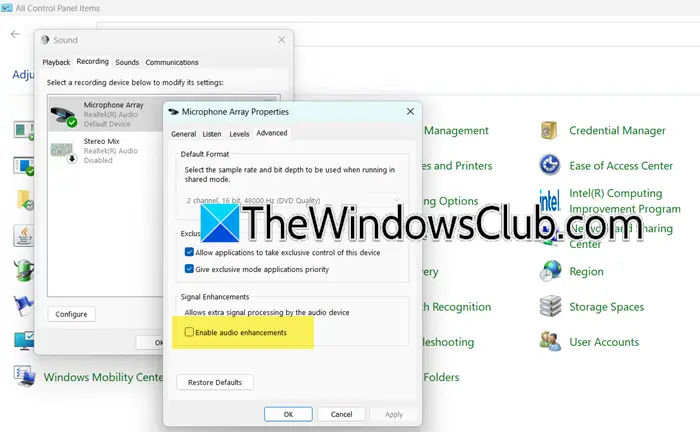
Lydforbedring på Windows refererer til et sett med funksjoner utviklet for å forbedre lydkvaliteten på lydutgangen. Men til tider kan de være motintuitive ved å forstyrre noe av lydfunksjonaliteten. Så vi kommer til å endre tilstanden tilLydforbedringog se om det hjelper. For å gjøre det, følg trinnene nevnt nedenfor.
- ÅpneKontrollpanel.
- SettSe ettertilStore ikoner.
- Klikk påLyd.
- Gå tilInnspilling,høyreklikk på mikrofonen din, og velgEgenskaper.
- Klikk påAvansertfane, nå, huk avAktiver lydforbedringhvis det ikke er merket av, og fjern merket hvis det allerede er merket.
Til slutt, sjekk om problemet er løst.
4] Tilbakestill volummikserinnstillinger
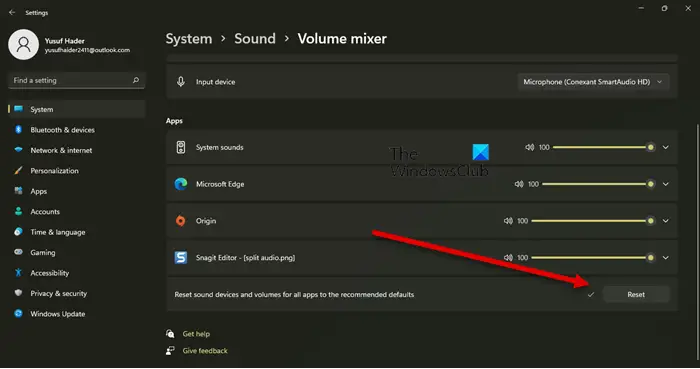
Du kan støte på dette problemet hvis volummikseren, som administrerer lyd for hver applikasjon, er feilkonfigurert. Tilbakestilling av Windows Mixer kan fikse feil lydkonfigurasjoner som kan forhindre apper som WhatsApp fra å få tilgang til lydkanaler og kodeker, slik at talemeldinger kan spilles av uten avbrudd eller feil. For å tilbakestille volummikseren kan du følge trinnene nevnt nedenfor.
- ÅpneInnstillingerav Win + I.
- Gå tilSystemog klikk deretter påLyd.
- FraAvansertseksjon, klikk påVolummikser.
- Rull ned, og klikk påTilbakestillassosiert medTilbakestill lydenheter og volumer for alle apper til anbefalt standard.
Dette kan ta noen sekunder, og når det er gjort, kan du åpne WhatsApp og se om problemet er løst.
5] Tilbakestill eller reparer WhatsApp
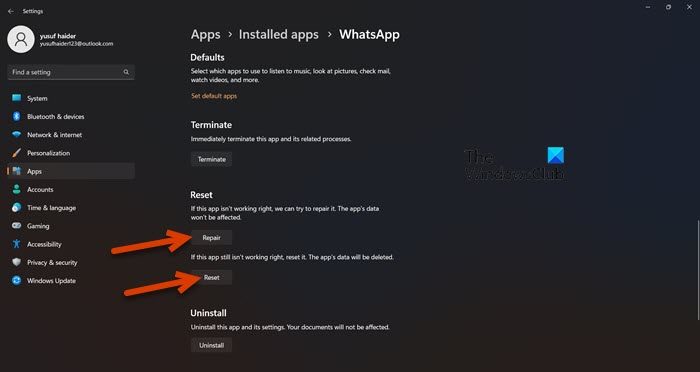
For å løse eventuelle feilkonfigurasjoner i WhatsApp, vil vi prøve å tilbakestille den. For å gjøre det, åpneInnstillinger,gå tilApper > Installerte apper,søke etter?WhatsApp?,klikk på de tre prikkene, og klikk på Avanserte alternativer. Nå, rull ned og klikk påTilbakestill.Til slutt, sjekk om problemet er løst. Mens du er der, klikk på Reparer også hvis problemet ikke er løst.
Lese:
6] Avinstaller WhatsApp og installer den fra Microsoft Store
Hvis alt annet mislykkes, anbefaler vi at du avinstallerer WhatsApp og installerer en ny kopi av det samme fra Microsoft Store. For å gjøre det, følg trinnene nevnt nedenfor.
- ÅpneInnstillinger.
- Gå tilApper > Installerte apper.
- Søk etter?WhatsApp?,klikk på de tre prikkene, og klikk på Avinstaller.
- Klikk påAvinstaller igjen.
- Til slutt, gå tilapps.microsoft.comfor å installere WhatsApp.
Forhåpentligvis vil en ny kopi av WhatsApp gjøre susen for deg.
Lese:
Hvilken kodek bruker WhatsApp?
WhatsApp Desktop bruker først og fremstOpus kodekfor lyd. Mens de bruker for videoH.264ogMPEG-4videokodeker. Men for lydkomponenten i videoen støtter WhatsAppACCogAC3 kodeker.
Les også:.
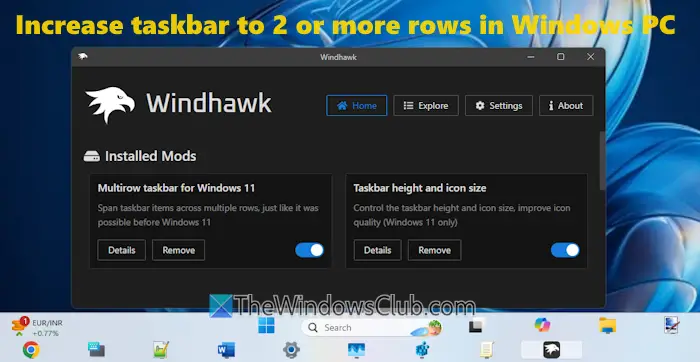
![En annen skanning pågår feil i Dell Supportassist [Fix]](https://elsefix.com/tech/tejana/wp-content/uploads/2025/01/Another-scan-is-in-progress-error-in-DELL-SupportAssist.jpg)

![Det oppstod en uventet feil i Dell SupportAssist [Fix]](https://elsefix.com/tech/tejana/wp-content/uploads/2025/01/An-Unexpected-Error-Occurred-in-Dell-SupportAssist.jpg)